- Część 1. Jak skompresować plik MP4 za pomocą FoneLab Video Converter Ultimate
- Część 2. Jak skompresować plik MP4 przez kliknięcie prawym przyciskiem myszy na komputerze
- Część 3. Jak skompresować plik MP4 online
- Część 4. Jak skompresować plik MP4 za pomocą Movavi
- Część 5. Często zadawane pytania dotyczące kompresji pliku MP4 przy użyciu najlepszych metod
konwertuj MPG / MPEG na MP4 z dużą szybkością i wysoką jakością obrazu / dźwięku.
- Konwertuj AVCHD na MP4
- Konwertuj MP4 na WAV
- Konwertuj MP4 na WebM
- Konwertuj MPG na MP4
- Konwertuj SWF na MP4
- Konwertuj MP4 na OGG
- Konwertuj VOB na MP4
- Konwertuj M3U8 na MP4
- Konwertuj MP4 na MPEG
- Osadź napisy w MP4
- Rozdzielacze MP4
- Usuń audio z MP4
- Konwertuj wideo 3GP na MP4
- Edytuj pliki MP4
- Konwertuj AVI na MP4
- Konwertuj MOD na MP4
- Konwertuj MP4 na MKV
- Konwertuj WMA na MP4
- Konwertuj MP4 na WMV
Jak kompresować pliki MP4 przy użyciu bezproblemowych metod
 Zaktualizowane przez Lisa Ou / 13 lutego 2023 09:00
Zaktualizowane przez Lisa Ou / 13 lutego 2023 09:00Mój kolega z klasy i ja nagraliśmy wczoraj film MP4, używając mojego telefonu do celów szkolnych. Obiecałem, że później wyślę jej nagranie, żeby mogła zająć się montażem. Niestety mam problem z wysłaniem, ponieważ rozmiar pliku jest zbyt duży. Co powinienem zrobić?
Większość ludzi zwraca się do kompresorów wideo, gdy napotyka takie problemy. Głównym celem kompresji plików MP4 jest zmniejszenie ich do mniejszego rozmiaru. Jednak jakość ich plików może zostać utracona, jeśli użyjesz do tego tradycyjnych sposobów. Ten artykuł jest dla Ciebie, jeśli należysz do osób z komplikacjami związanymi z dużymi plikami MP4. Przez ostatnie lata różne urządzenia pamięci masowej, zarówno wewnętrzne, jak i zewnętrzne, były bardzo pomocne w obsłudze naszych plików. Jednak bez względu na to, jak bardzo są one korzystne, nadal nie nadają się do przesyłania plików przez Internet, ponieważ czasami pliki MP4 są zbyt duże, aby można je było wysłać. Tak więc, chociaż możemy mieć wystarczająco dużo miejsca na nasze pliki wideo, nadal nie możemy wysyłać ich na inne urządzenia w dowolnym momencie.
W takim przypadku jedynym sposobem na rozwiązanie tego problemu jest użycie narzędzi do kompresji. Z pewnością nie możesz nic zrobić z platformami społecznościowymi i e-mailami, które nie pozwalają na wysyłanie zbyt dużych plików. Tak więc w tym przypadku pliki wymagają dostosowania, czyli ich skompresowania. Ale teraz, gdy już wiesz, co robić, nadszedł czas, aby dowiedzieć się, jakich narzędzi i metod powinieneś użyć. Wypróbowanie i przetestowanie kilku kompresorów w Internecie zajmuje dużo czasu. Dlatego w tym artykule wymieniono najbardziej bezproblemowe sposoby na uniknięcie komplikacji. Przejdź do poniższych części, aby wybrać i rozpocząć najbardziej odpowiedni proces kompresji.
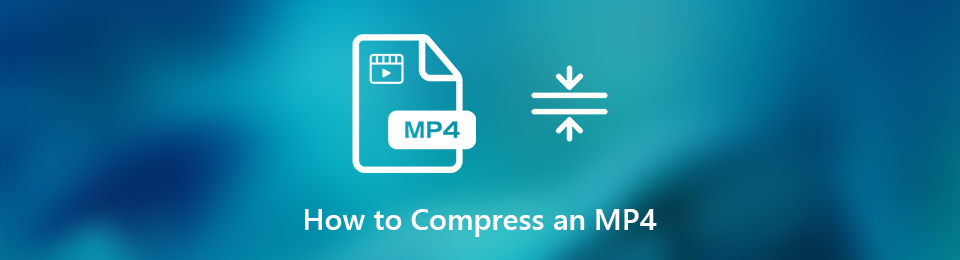

Lista przewodników
- Część 1. Jak skompresować plik MP4 za pomocą FoneLab Video Converter Ultimate
- Część 2. Jak skompresować plik MP4 przez kliknięcie prawym przyciskiem myszy na komputerze
- Część 3. Jak skompresować plik MP4 online
- Część 4. Jak skompresować plik MP4 za pomocą Movavi
- Część 5. Często zadawane pytania dotyczące kompresji pliku MP4 przy użyciu najlepszych metod
Część 1. Jak skompresować plik MP4 za pomocą FoneLab Video Converter Ultimate
Odkryliśmy to, szukając różnych narzędzi do kompresji MP4 FoneLab Video Converter Ultimate jest na szczycie wyborów ludzi. Wiele osób, które dopiero zaczynają kompresować, nie zna jeszcze tego narzędzia. Ale kiedy już doświadczysz jego doskonałości, to właśnie tam pobiegniesz za każdym razem, gdy będziesz potrzebować kompresora. Daje kilka opcji dla kompresja wideo do najlepszej jakości. Obejmuje to możliwość wyboru szybkości transmisji bitów i preferowanego rozmiaru pliku audio. Ponadto oferuje funkcje edycyjne, z których można korzystać po skompresowaniu pliku MP4.
Video Converter Ultimate to najlepsze oprogramowanie do konwersji wideo i audio, które może konwertować MPG / MPEG na MP4 z dużą szybkością i wysoką jakością obrazu / dźwięku.
- Konwertuj dowolne wideo / audio, takie jak MPG, MP4, MOV, AVI, FLV, MP3 itp.
- Obsługuje konwersję wideo 1080p / 720p HD i 4K UHD.
- Potężne funkcje edycji, takie jak Przycinanie, Kadrowanie, Obracanie, Efekty, Ulepszenie, 3D i więcej.
Postępuj zgodnie z poniższymi bezproblemowymi wskazówkami, aby skompresować MP4 na komputerach Mac i Windows za pomocą FoneLab Video Converter Ultimate:
Krok 1Poznaj FoneLab Video Converter Ultimate strona, aby zobaczyć Darmowe pobieranie patka. Jeśli używasz systemu Windows, kliknij przycisk z logo systemu Windows. W międzyczasie, jeśli używasz komputera Mac, wybierz opcję Przejdź do wersji Mac i kliknij wersję z logo Apple. Następnie wykonaj szybką instalację przed uruchomieniem programu na komputerze.
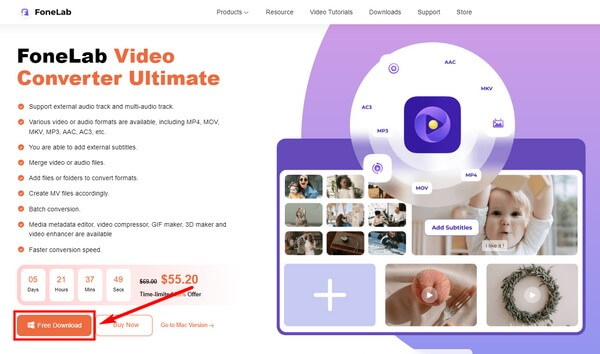
Krok 2Gdy program powita Cię funkcją konwersji w głównym interfejsie, kliknij przycisk Toolbox funkcja. Możesz go zlokalizować w górnym obszarze, wraz z innymi funkcjami, w tym konwerterem, MV i kolażem.
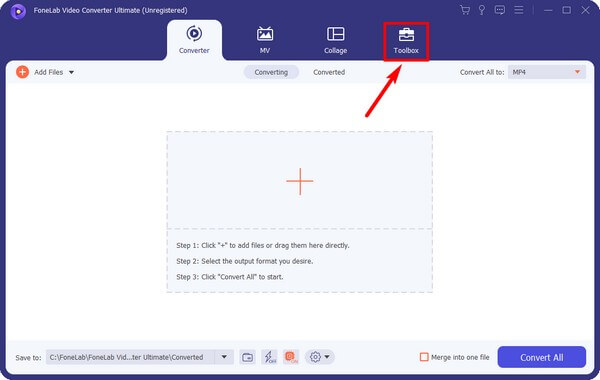
Krok 3Po przejściu do sekcji Zestaw narzędzi kliknij przycisk Kompresor wideo skrzynka. Pojawi się nowy interfejs. Tutaj wybierzesz tzw MP4 plik, naciskając przycisk plus symbol na środku.
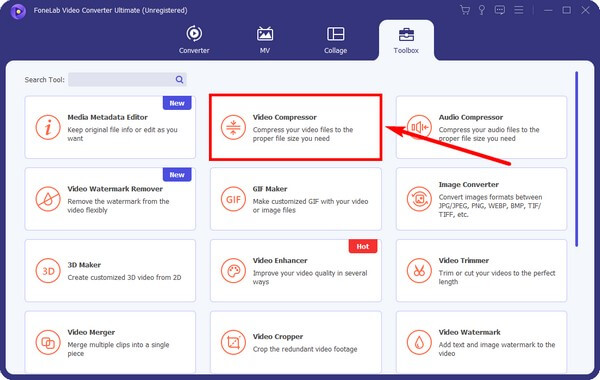
Krok 4Połączenia Kompresor wideo pojawi się okienko. Dostosuj ustawienia zgodnie z preferowaną kompresją, zwłaszcza suwakiem. Możesz także zmienić format. A podgląd jest dostępny, jeśli chcesz najpierw posłuchać. Na koniec wybierz Kompresować przycisk.
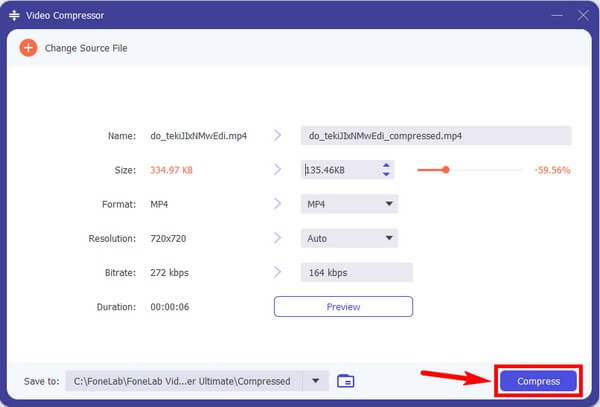
Video Converter Ultimate to najlepsze oprogramowanie do konwersji wideo i audio, które może konwertować MPG / MPEG na MP4 z dużą szybkością i wysoką jakością obrazu / dźwięku.
- Konwertuj dowolne wideo / audio, takie jak MPG, MP4, MOV, AVI, FLV, MP3 itp.
- Obsługuje konwersję wideo 1080p / 720p HD i 4K UHD.
- Potężne funkcje edycji, takie jak Przycinanie, Kadrowanie, Obracanie, Efekty, Ulepszenie, 3D i więcej.
Część 2. Jak skompresować plik MP4 przez kliknięcie prawym przyciskiem myszy na komputerze
Wiele osób o tym nie wie, ale możesz skompresować plik MP4 za pomocą tej metody na komputerze z systemem Windows. Jest to możliwe poprzez zapisanie plików w spakowanym folderze. Jednak ta metoda może nie być najwygodniejsza do uzyskiwania do nich dostępu później. Dzieje się tak dlatego, że musisz wyodrębnić pliki przed spakowaniem lub skompresowaniem przed ponownym ich odtworzeniem.
Postępuj zgodnie z poniższymi wskazówkami, aby dowiedzieć się, jak zmniejszyć rozmiar pliku MP4, klikając komputer prawym przyciskiem myszy.
Krok 1Zlokalizuj plik MP4 w Eksploratorze plików na komputerze, a następnie kliknij go prawym przyciskiem myszy. Gdy pojawi się lista menu, przytrzymaj kursor na opcji Wyślij do.
Krok 2Gdy pojawi się kolejna lista menu, naciśnij Skompresowany folder (zip) patka. Twój plik zostanie automatycznie umieszczony w spakowanym lub skompresowanym folderze.
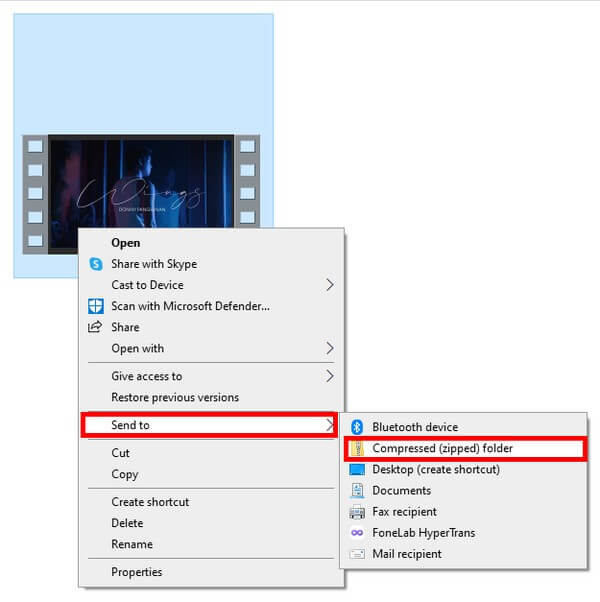
Część 3. Jak skompresować plik MP4 online
Spośród wszystkich narzędzi do kompresji online Veed Video Compressor jest jednym z najbardziej niezawodnych. To narzędzie jest funkcjonalne, w tym zmniejszanie plików wideo MP4. Jego strona jest również bardzo przyjazna dla użytkownika, więc korzystanie z niej nie będzie trudne. Chociaż jedynym problemem jest to, że się zawiesza, a według innych użytkowników czasami wydaje się wadliwy.
Postępuj zgodnie z poniższymi wskazówkami, aby dowiedzieć się, jak skompresować plik MP4 za pomocą internetowego narzędzia Veed Video Compressor:
Krok 1Przejdź do oficjalnej strony Veed Compressor. Na środku strony naciśnij niebieski Wybierz plik MP4 patka. Następnie prześlij wideo z folderu plików na następnej stronie.
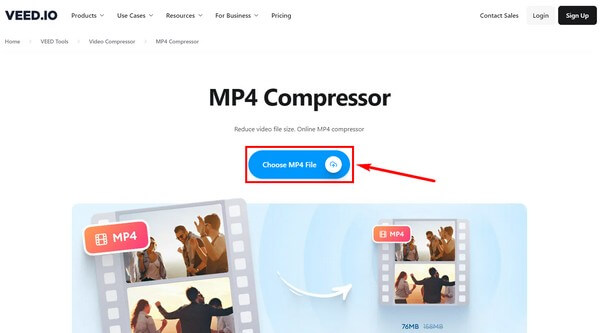
Krok 2Użyj Opcje kompresji aby uzyskać żądany rozmiar pliku wideo. Następnie kliknij Kompresuj wideo w lewym dolnym rogu strony, aby zmniejszyć rozmiar pliku.
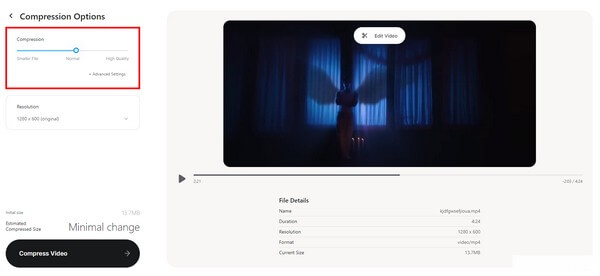
Część 4. Jak skompresować plik MP4 za pomocą Movavi
Ostatnią techniką, którą możesz wypróbować, jest użycie Movavi. Podobnie jak inne narzędzia, ma funkcję zmniejszania wideo MP4 w celu zmniejszenia rozmiaru pliku. Oczekuj jednak, że film, który skompresujesz za pomocą bezpłatnej wersji próbnej, będzie zawierał znak wodny Movavi.
Postępuj zgodnie z poniższymi wskazówkami, aby dowiedzieć się, jak zmniejszyć rozmiar wideo za pomocą Movavi:
Krok 1Pobierz i uruchom Movavi na swoim komputerze. Następnie kliknij Dodaj multimedia kartę, aby zaimportować plik MP4 do programu.
Krok 2Ustaw opcje kompresji zgodnie z własnymi preferencjami. Na koniec uderz w konwertować przycisk, aby zapisać wideo w nowym rozmiarze pliku.
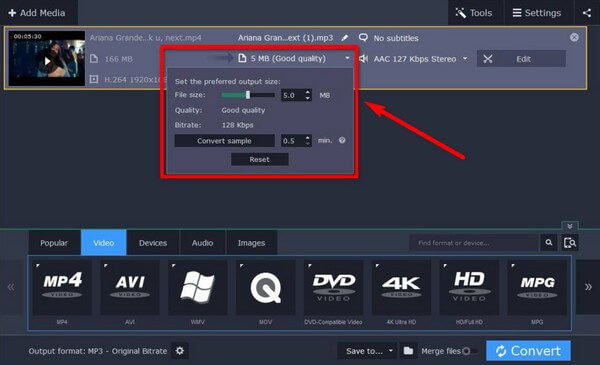
Video Converter Ultimate to najlepsze oprogramowanie do konwersji wideo i audio, które może konwertować MPG / MPEG na MP4 z dużą szybkością i wysoką jakością obrazu / dźwięku.
- Konwertuj dowolne wideo / audio, takie jak MPG, MP4, MOV, AVI, FLV, MP3 itp.
- Obsługuje konwersję wideo 1080p / 720p HD i 4K UHD.
- Potężne funkcje edycji, takie jak Przycinanie, Kadrowanie, Obracanie, Efekty, Ulepszenie, 3D i więcej.
Część 5. Często zadawane pytania dotyczące kompresji pliku MP4 przy użyciu najlepszych metod
1. Czy możesz skompresować MP4 i przekształcić go w plik audio?
Tak, możesz. W wielu przypadkach musisz przekonwertować i skompresować MP4 na osobnych narzędziach, aby przekształcić go w plik audio. Ale jeśli chcesz przyspieszyć proces, wypróbuj FoneLab Video Converter Ultimate. Ma zarówno funkcje konwersji, jak i kompresji, więc nie musisz instalować innego programu, aby to zrobić.
2. Czy można skompresować wideo bez utraty jakości?
Tak to jest. Jeśli wybierzesz dobre narzędzie do kompresji, które oferuje to założenie, możesz skompresować wideo MP4 bez utraty jego jakości. Zdecydowanie zalecanym programem, który może to zrobić, jest FoneLab Video Converter Ultimate. Możesz zainstalować go teraz, aby przekonać się sam.
3. Czy FoneLab Video Converter Ultimate ma znak wodny?
Nie, nie ma. FoneLab Video Converter Ultimate różni się od innych narzędzi, które wymuszają znak wodny na swoich wyjściach wideo. Możesz ufać, że tak nie jest wprowadź znak wodny, logo, intro FoneLab lub jakikolwiek irytujący wyświetlacz w twoich plikach MP4.
Jeśli masz więcej obaw dotyczących kompresji wideo, możesz wyrazić je w polu komentarza. Lub możesz również uzyskać dostęp do strony internetowej FoneLab Video Converter Ultimate aby odkryć więcej przydatnych rozwiązań.
Video Converter Ultimate to najlepsze oprogramowanie do konwersji wideo i audio, które może konwertować MPG / MPEG na MP4 z dużą szybkością i wysoką jakością obrazu / dźwięku.
- Obsługuje konwersję wideo 1080p / 720p HD i 4K UHD.
- Wyświetl podgląd danych przed zapisaniem.
- Potężne funkcje edycji, takie jak Przycinanie, Kadrowanie, Obracanie, Efekty, Ulepszenie, 3D i więcej.
